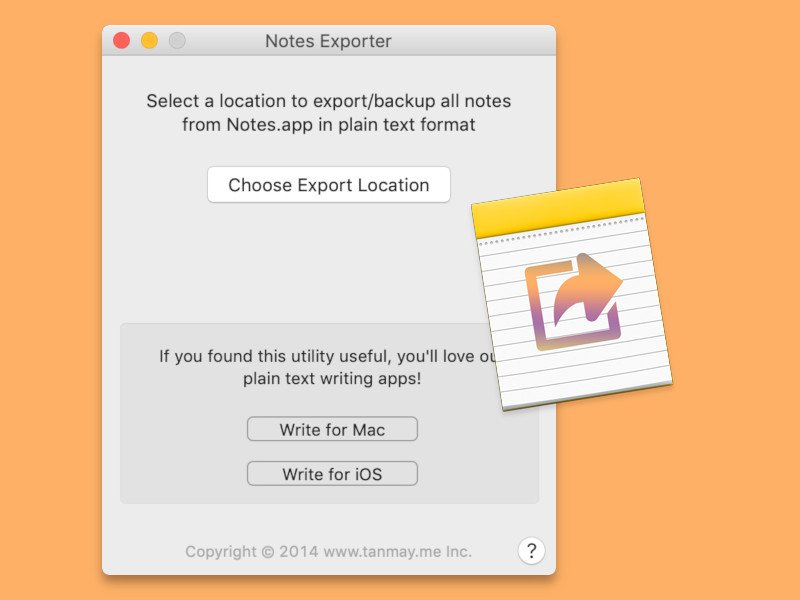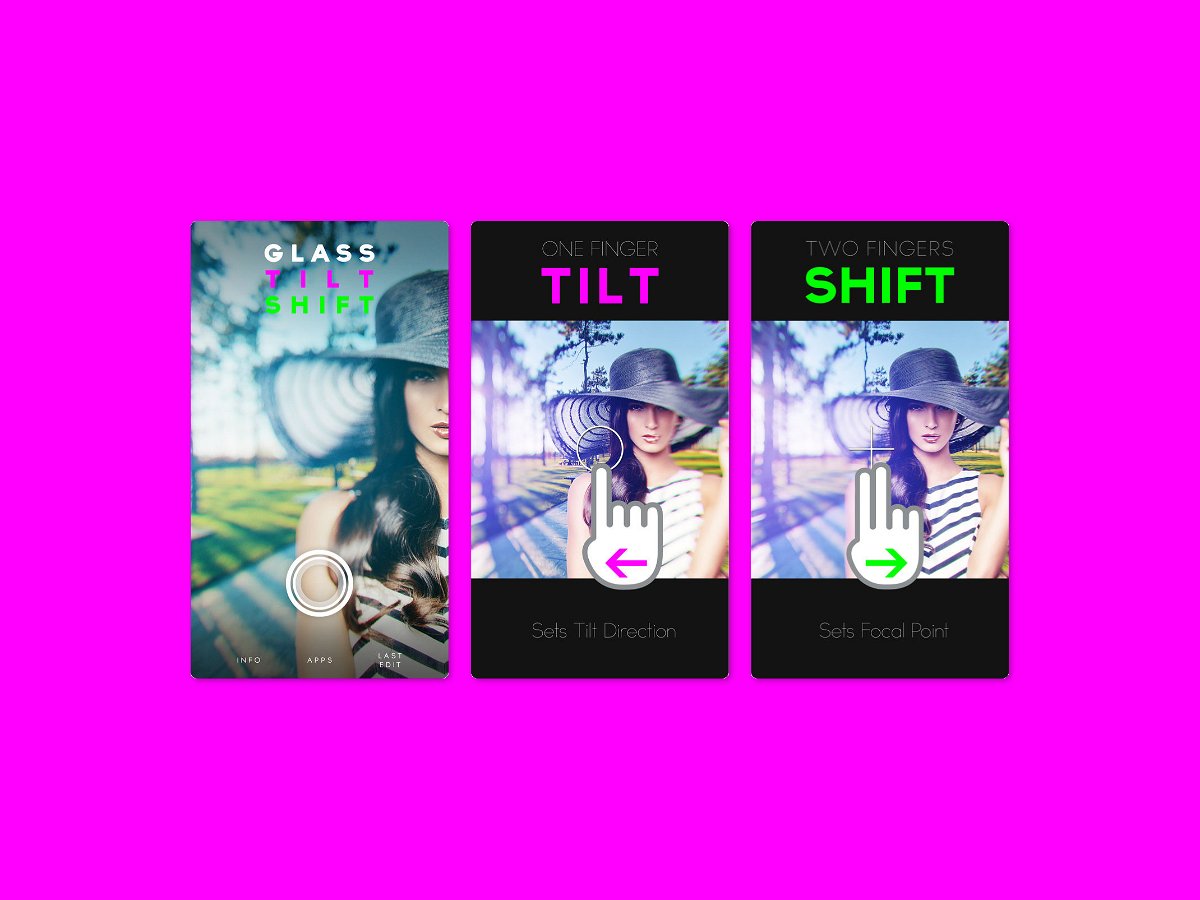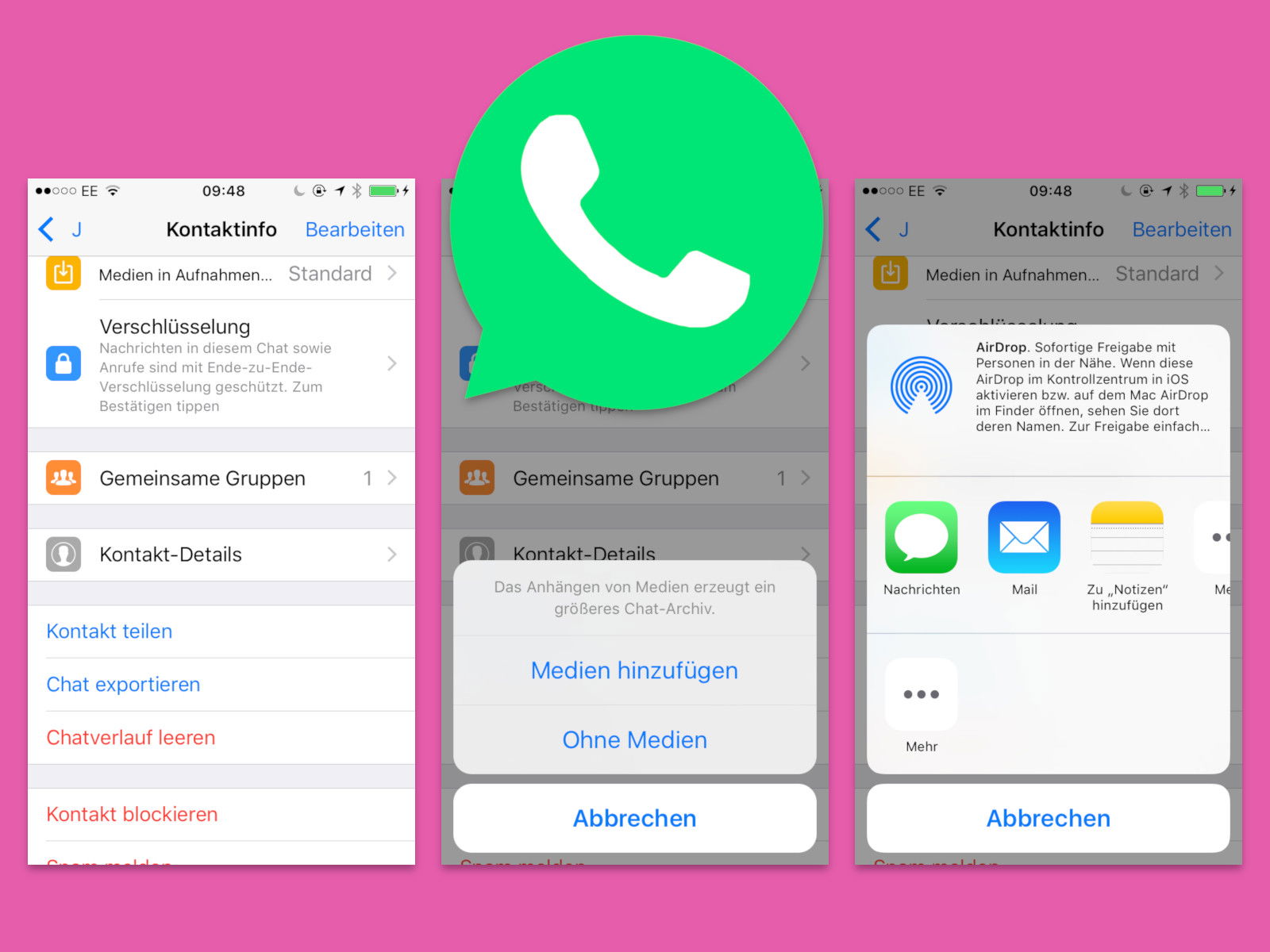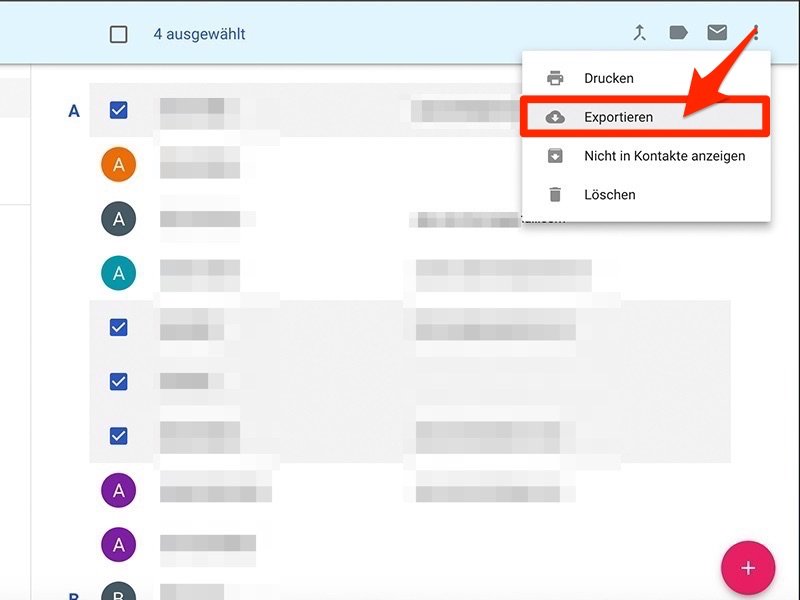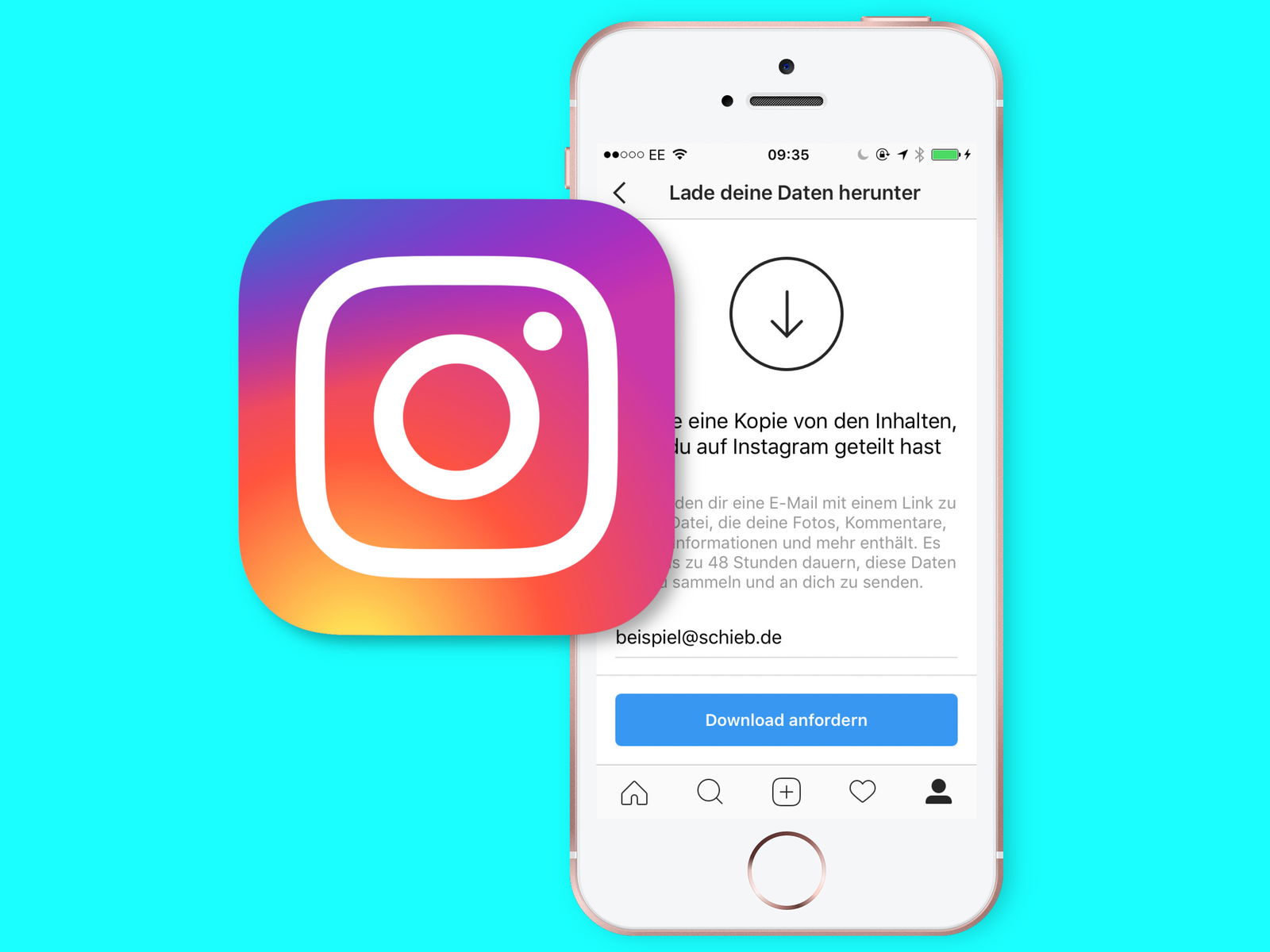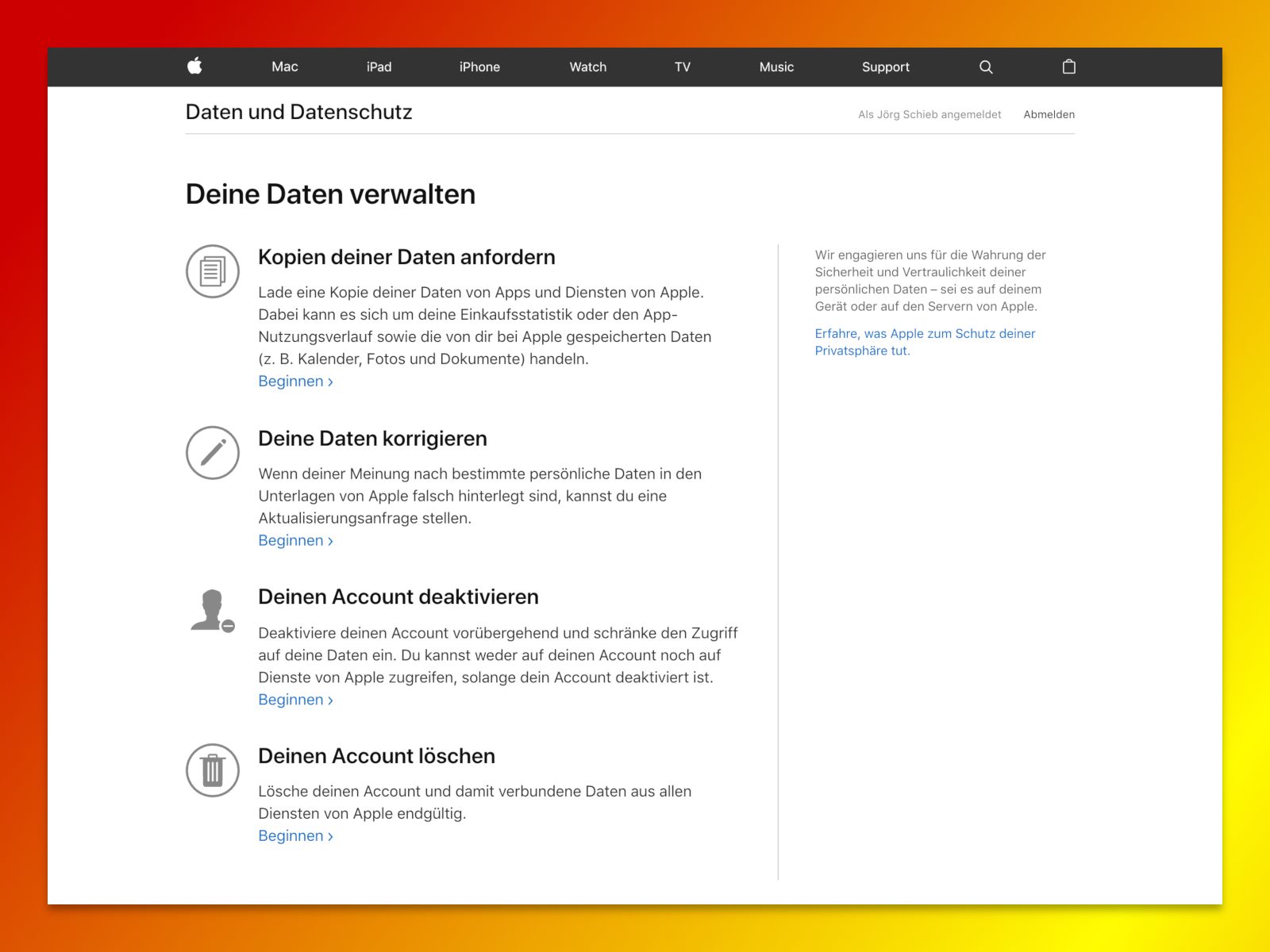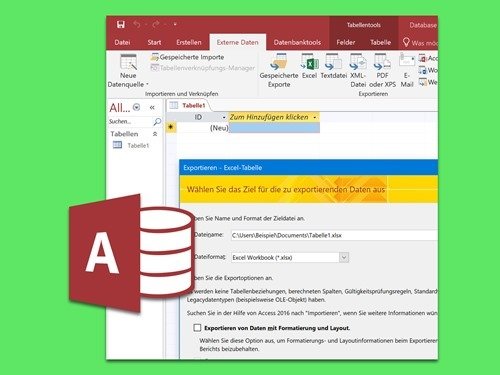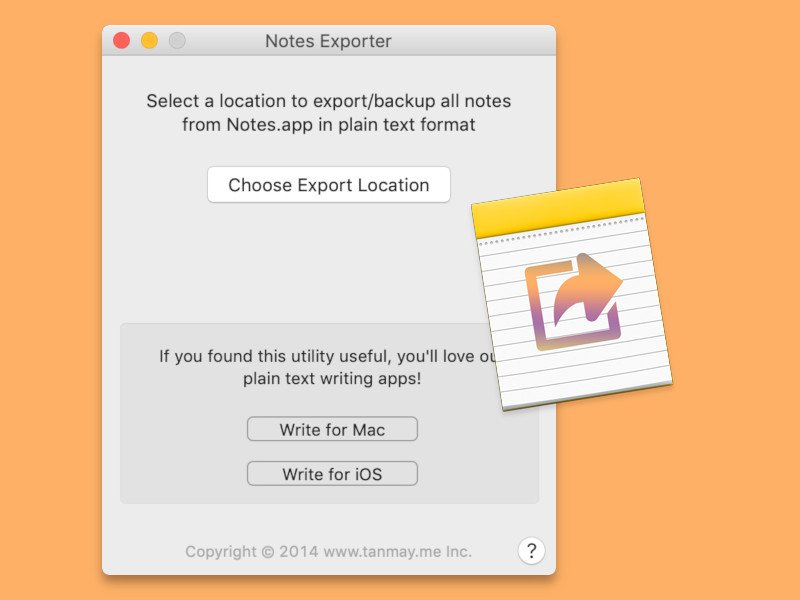
03.11.2018 | macOS
Die Notizen-App in macOS und iOS ist wie geschaffen dafür, kurze Texte, Ideen, Bilder und weitere Inhalte festzuhalten, an die man sich später noch erinnern möchte. Einzelne Notizen lassen sich damit auch bequem als PDF-Dokument speichern – nicht aber sämtliche Notizen in einem Rutsch.
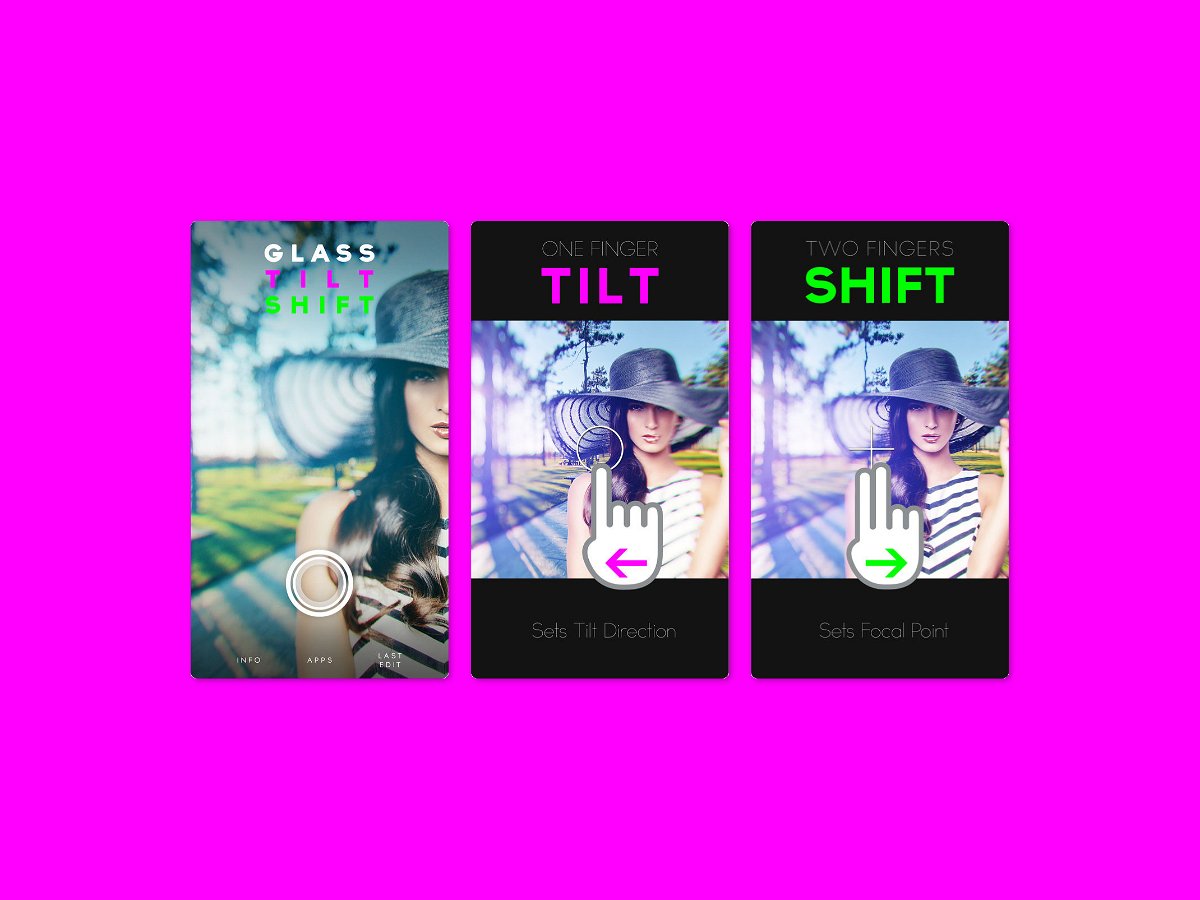
28.06.2018 | iOS
Neues iPhone, bessere Kamera – so ist es jedes Jahr. Das betrifft nicht nur die Hardware, sondern auch die Software. Seit dem iPhone 7 Plus kann die iPhone-Kamera auch Fotos mit Tiefenschärfe machen, bei denen der Hintergrund unscharf wird. Mit einer Spezial-App klappt das auch manuell.
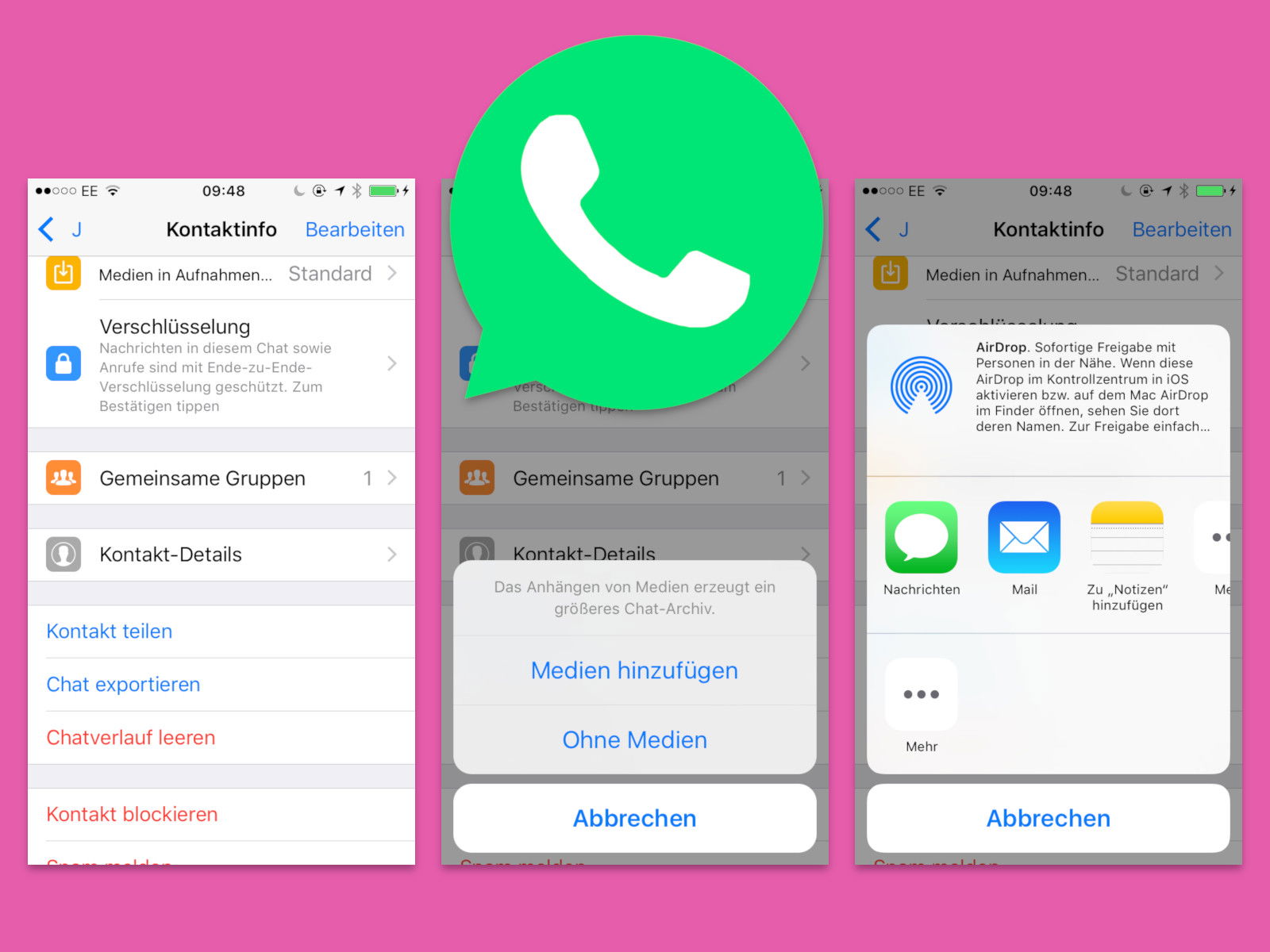
24.06.2018 | Social Networks
Kommuniziert man mit anderen über die Chat-App WhatsApp, fallen im Lauf der Zeit jede Menge Daten an – Chat-Texte, gesendete und empfangene Bilder und weitere Infos. Außerdem speichert WhatsApp personenbezogene Daten zum Account. Beides lässt sich auf Wunsch exportieren und damit archivieren.

29.05.2018 | Tipps
Wenn am 25. Mai 2018 die Datenschutz-Grundverordnung in Kraft tritt, hat jeder das Recht, eine Kopie aller Daten zu erhalten, die ein Unternehmen über die Person speichert. Doch gerade das ist oft schwierig. Jetzt gibt es einen einfacheren Weg.
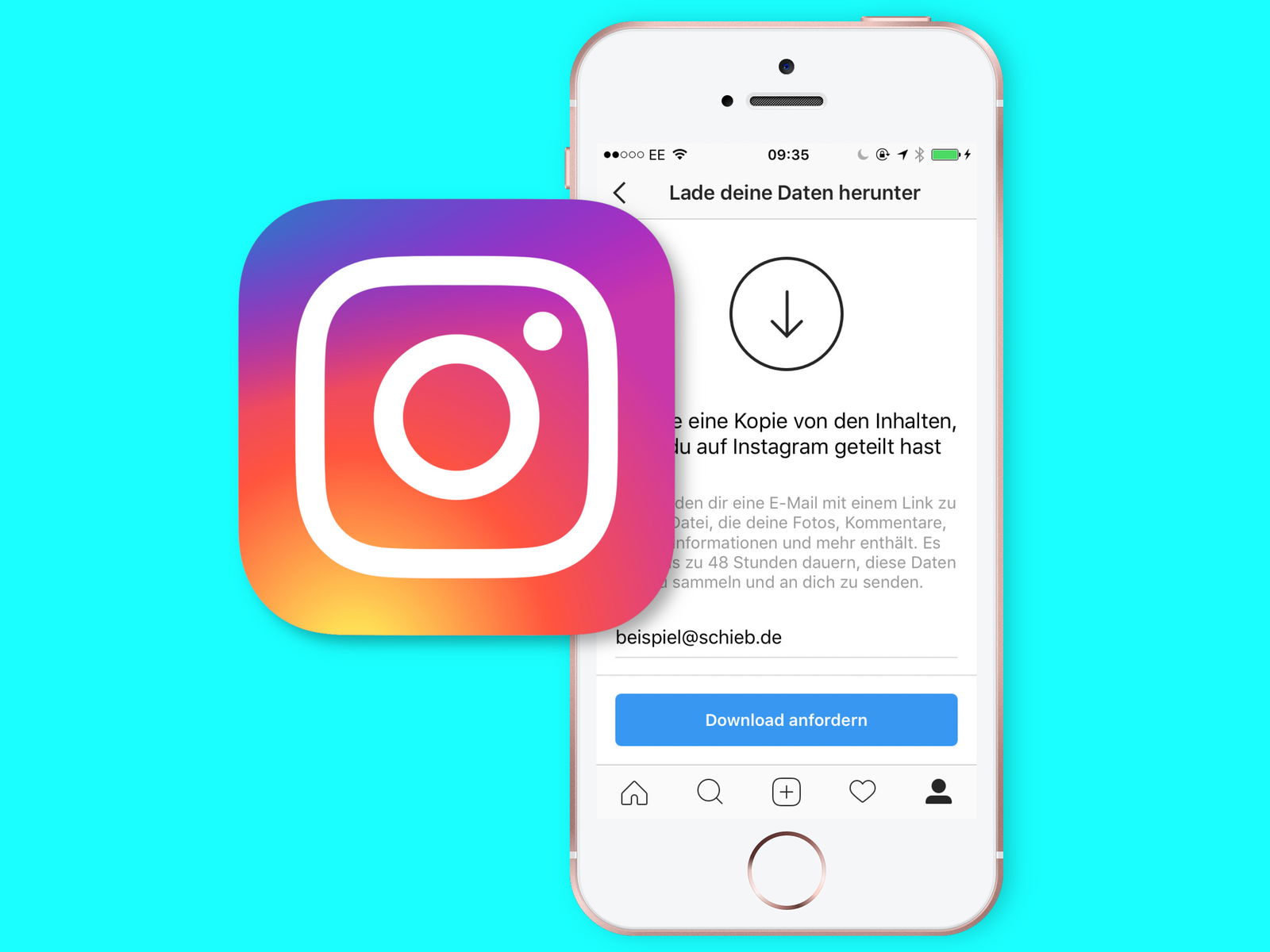
27.05.2018 | Social Networks
Wer das soziale Netzwerk Instagram regelmäßig mit neuen Fotos versorgt, bei dem kommt im Laufe der Zeit einiges zusammen. Eine Offline-Kopie aller hochgeladenen Bilder ist sinnvoll, damit nichts verloren geht. So eine Sicherung lässt sich auf Wunsch jederzeit anfordern.
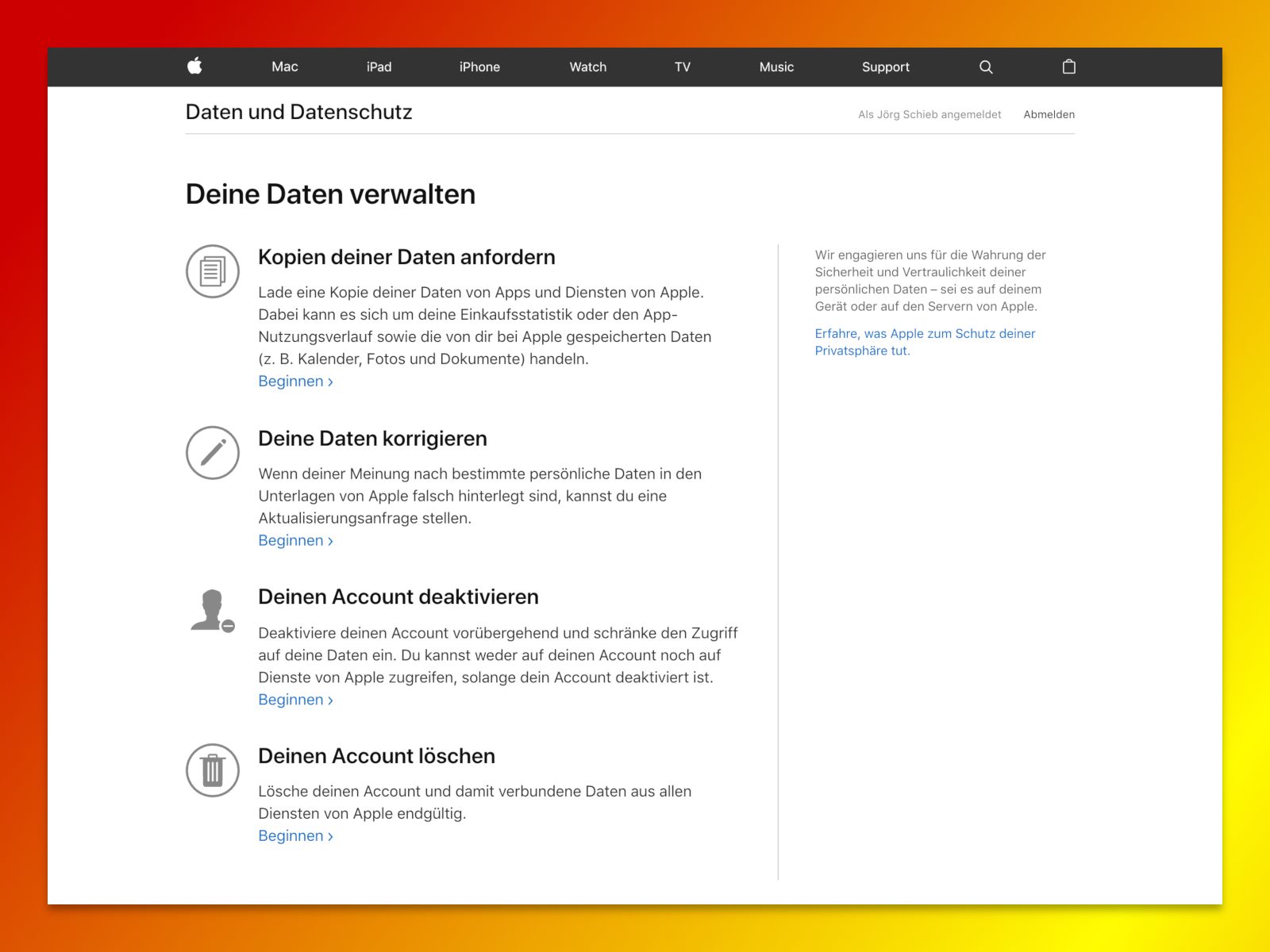
23.05.2018 | macOS
iPhone, Mac, iTunes und vieles mehr: Nutzer von Apple-Diensten geben dem Unternehmen viele persönlichen Daten. Über die Datenschutz-Webseite von Apple lassen sich diese gesammelt downloaden – ganz DSGVO-konform.
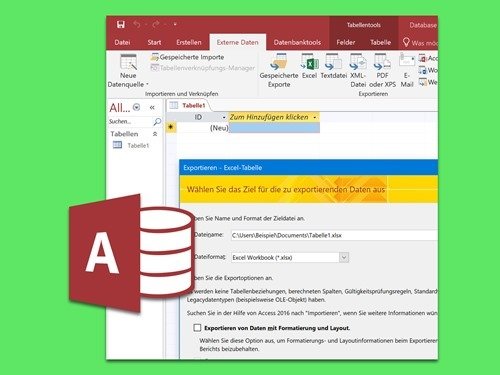
29.03.2018 | Office
Zur Verwaltung von Datensätzen, die miteinander in einer bestimmten Beziehung stehen, eignet sich das Datenbank-Programm Access von Microsoft Office optimal. Allerdings lassen sich die Daten hier weniger gut auswerten als beispielsweise in Excel. Mit einem Trick lässt sich eine beliebige Access-Tabelle aber schnell nach Excel exportieren.